Yeni WordPress Gönderilerinin Abonelerine Nasıl Bildirilir?
Yayınlanan: 2022-05-06Yeni WordPress gönderilerinin abonelerine nasıl bildirileceğine dair bir eğitim mi arıyorsunuz?
İçerik oluşturmak ve bir blogu yönetmek başlı başına zorlu bir iştir. Ancak sadece içerik yayınlamak yeterli değildir. Trafik ve olası satışlar oluşturmak için blogunuzu çok fazla tanıtmanız gerekecek.
Anında iletme bildirimleri, tekrarlanan trafik, katılım ve satış oluşturmanın harika bir yoludur. En iyi yanı, güçlü anında iletme bildirimleri göndermeyi tamamen otomatikleştirebilmenizdir.
Bu yazıda, yeni WordPress gönderilerinin abonelerine nasıl bildirileceğini kontrol edeceğiz.
Bu eğitim için PushEngage kullanacağız. PushEngage, dünyanın 1 numaralı anında iletme bildirim yazılımıdır. Böylece kampanyalarınız emin ellerde olacaktır.
Hadi dalalım.
Yöntem 1: RSS Yeni WordPress Gönderilerinin Abonelerini Bildirmek için Push
Sitenizde bir RSS beslemesi varsa, yeni WordPress gönderilerinin abonelerini otomatik olarak bilgilendirmek için bunu kullanabilirsiniz.
Herhangi bir WordPress sitesi için RSS push bildirimlerini nasıl ayarlayabileceğinizi göreceğiz. Başlamadan önce devam edin ve sitenizin bir RSS beslemesi olup olmadığını kontrol edin. URL'ye giderek kontrol edebilirsiniz: siteniz.com/rss veya siteniz.com/feed .
Bu URL'deki 'sitenizi' sitenizin gerçek bağlantısıyla değiştirmeyi unutmayın. RSS sayfasının yüklendiğini görürseniz, hazırsınız demektir.
Tüm WordPress siteleri varsayılan olarak bir RSS beslemesi ile gelir. Bu nedenle, herhangi bir sorun olmamalıdır.
Adım 1: PushEngage'i yükleyin
PushEngage ana sayfasına gidin ve Başlayın düğmesini tıklayın:
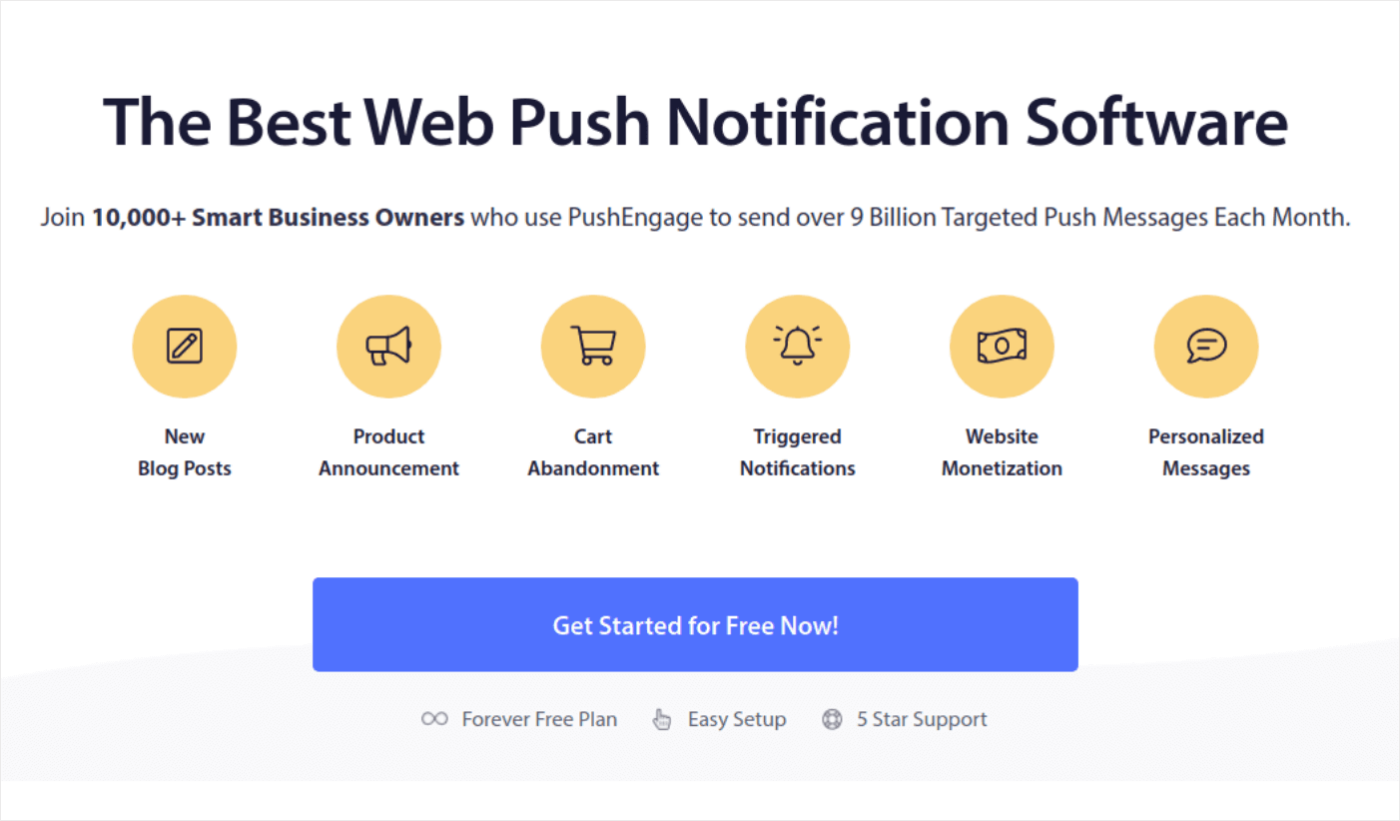
PushEngage'i denemek için ücretsiz planı seçebilir veya işinizi büyütme konusunda ciddiyseniz ücretli bir plan seçebilirsiniz. Ücretli planlar, daha iyi kitle hedefleme seçenekleri ve kampanya otomasyonu özelliklerini içerir.
Bir hesaba kaydolduktan sonra PushEngage panosuna gidin ve Site Ayarları » Site Ayrıntıları'na gidin:
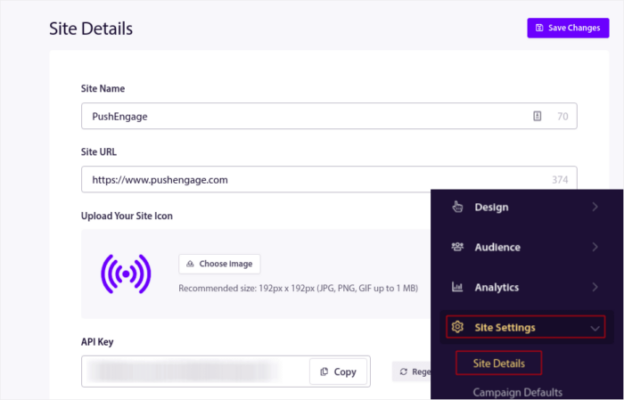
Buradan, gönderdiğiniz push bildirimlerinde markanızın nasıl görüneceğini özelleştirebilirsiniz. Devam edin ve push bildirimleriniz için bir logo ve site URL'si belirleyin.
Anında iletme bildirimi aboneleriniz, bildirimlerinizde Site Adınızı , Site Resminizi ve Site URL'nizi görecektir. Bu nedenle, daha sonra push bildirimlerinizi test etmek için bunları hemen şimdi ayarlamalısınız.
Bu yapıldıktan sonra, PushEngage panosuna gitmeniz ve kurulum kodunu almanız gerekir. Kurulum Talimatı İçin Buraya Tıkla düğmesine tıklayın:
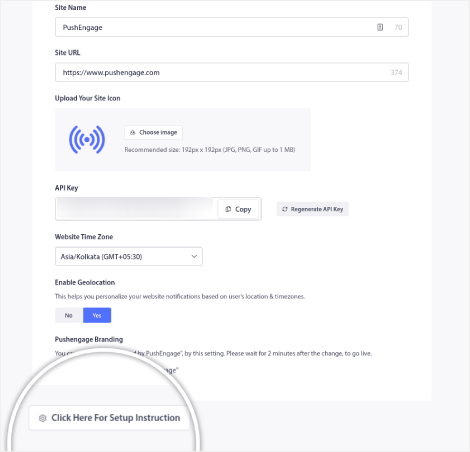
Kurulum kodunu kopyalayın:
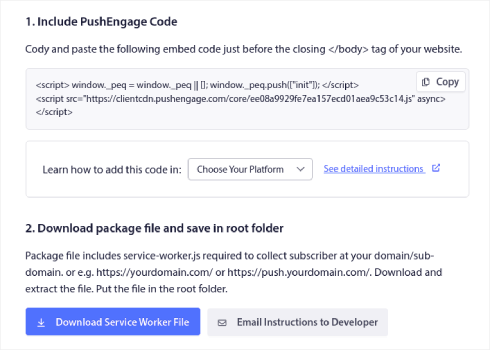
Ardından, kurulum kodunu web sitenizin HTML <head> bölümüne yapıştırmanız gerekir.
Bunu nasıl yapacağınızdan emin değilseniz, herhangi bir siteye web push bildirimlerinin nasıl yükleneceğiyle ilgili bu makaleye göz atın.
Adım #2: PushEngage Panosundan RSS Anında Bildirimlerini Etkinleştirin
PushEngage'i sitenize yükledikten sonra, PushEngage kontrol panelinize gidin ve Kampanya » RSS Otomatik İletme'ye gidin:
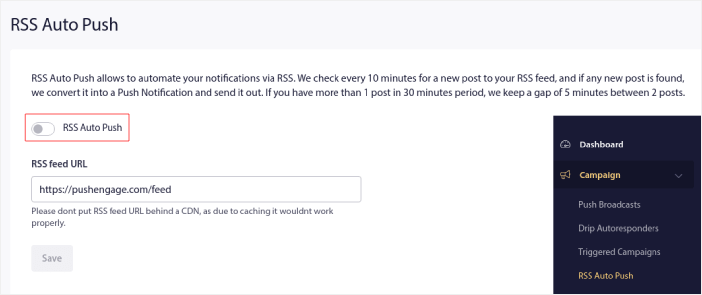
RSS Otomatik İletme'yi etkinleştirmek ve RSS besleme URL'nize yapıştırmak için geçiş düğmesini tıklayın.
Bu yapıldıktan sonra, RSS beslemenizin kabul edildiğini onaylamak için RSS Doğrula'ya tıklayın. İşiniz bittiğinde, Kaydet'e basmanız yeterlidir.
Ve bu kadar! Hepsi bu kadar.
Anında iletme bildirimi aboneleriniz, her yeni gönderi yayınladığınızda yeni içeriğiniz hakkında otomatik olarak bir anında iletme bildirimi alır.
Yöntem #2: Yeni WordPress Gönderilerinin Abonelerini Bildirmek İçin RSS E-postaları
Yeni bir blog yazısı yayınlandığında otomatik olarak bir e-posta göndermek için web sitenizdeki RSS beslemesini kullanabilirsiniz.
RSS beslemesi e-postası oluşturmak için Sendinblue kullanmanızı öneririz.

Sendinblue, üst düzey bir e-posta pazarlama hizmetidir. Kutudan çıkar çıkmaz otomatik e-postalar göndermek için kullanabilirsiniz. Başlamak için ana sayfada ücretsiz kaydolun. Bir hesap oluşturduktan sonra Sendinblue kontrol panelinizi göreceksiniz.
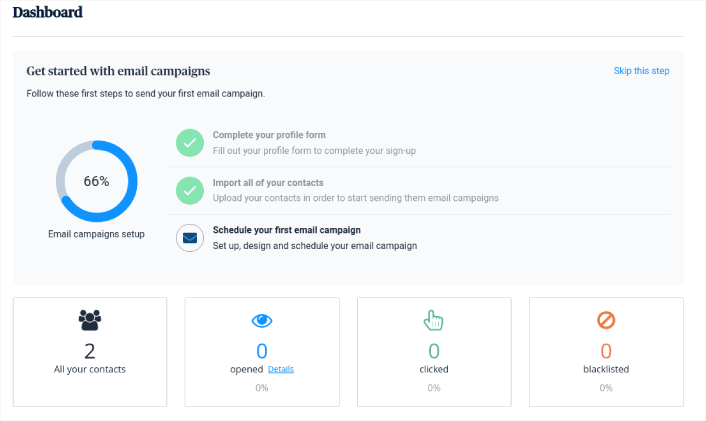
Şimdi, üst gezinme menüsündeki + düğmesini tıklayın. Ardından, aşağıdaki Entegrasyonlar menü seçeneğini tıklayın:
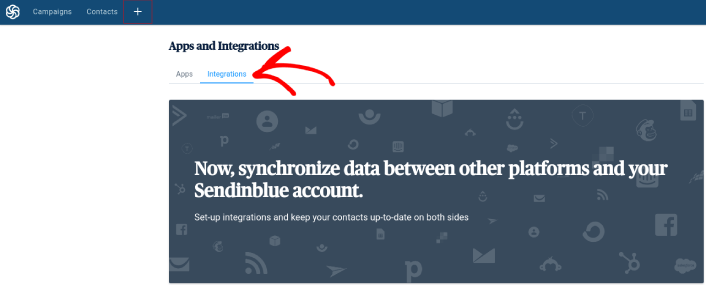
Arama çubuğuna RSS yazın, RSS kampanya seçeneğini göreceksiniz.
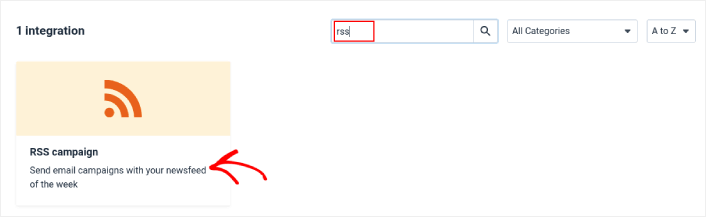
Yeni bir RSS kampanyası oluşturmak için RSS kampanyasına tıklayın. Ardından, RSS kampanyanıza bir ad verin ve Entegrasyon Oluştur'a tıklayın:

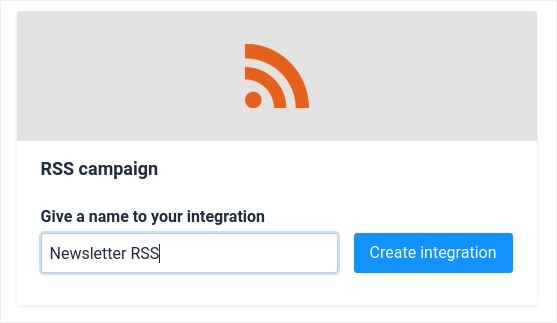
Ardından, RSS beslemenizi almak ve otomatik olarak e-posta göndermek için e-posta kampanyanızı yapılandırmanız gerekir. RSS besleme URL'nizi yapıştırarak başlayın ve RSS Yükle'yi tıklayın:
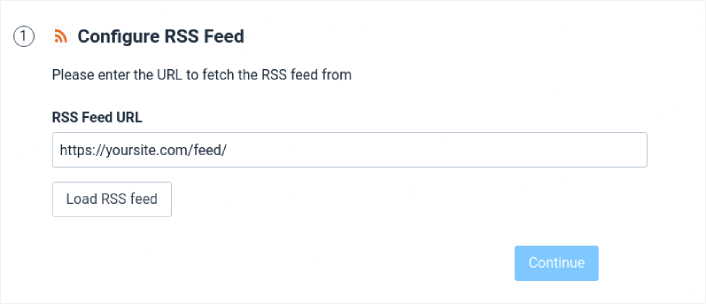
Ardından Devam'a tıklayın ve e-posta tasarımını ayarlayın. Zaten güzel bir şekilde ayarlandığı için varsayılan tasarımla gitmenizi öneririz.
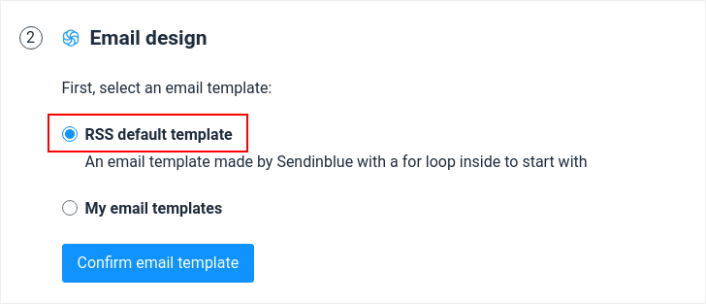
Ardından, devam etmek için E-posta şablonunu onayla'ya tıklayın. Ardından, RSS beslemesi e-posta kampanyanızı tam olarak kime göndermek istediğinizi seçmeniz gerekecek.
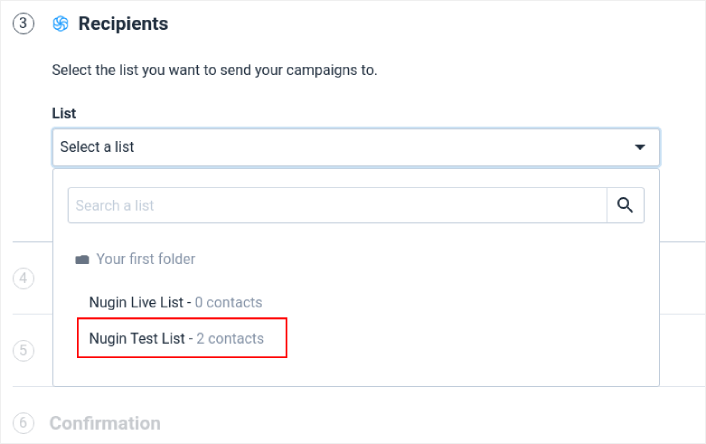
Ardından kampanya detaylarınızı kesinleştirin ve kampanyanıza bir isim verin.
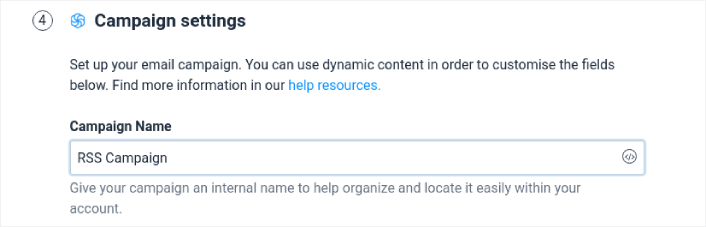
Ardından, Dinamik içerik ekle düğmesine tıklayarak ve açılır listeden BAŞLIK'ı seçerek dinamik bir konu satırı ekleyin.
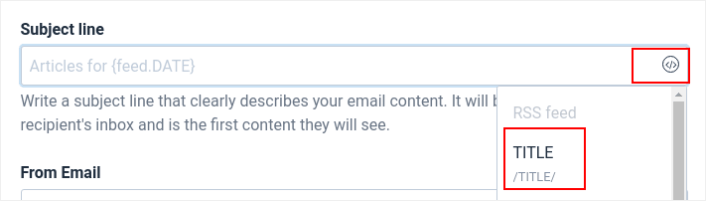
E -postadan , açılır listeden e-posta adresinizi seçmeniz yeterlidir.

From Name , markanızın adıdır. Kişisel bir marka durumunda bu sizin adınız olabilir.

Bundan sonra Devam düğmesini tıklayın ve kampanyanızı ne zaman göndereceğinizi seçin:
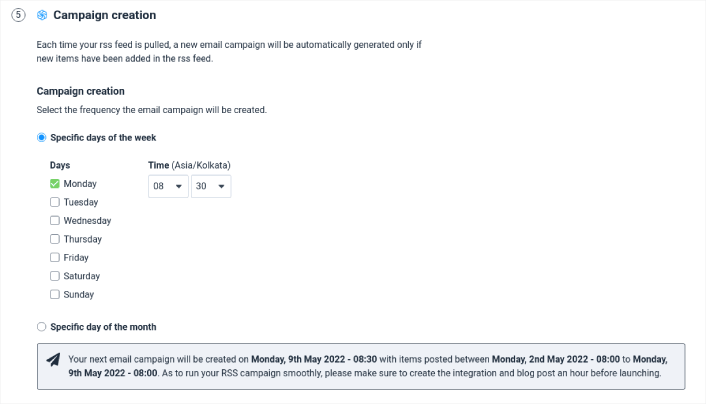
E-postayı otomatik veya manuel olarak göndermeyi de seçebilirsiniz.
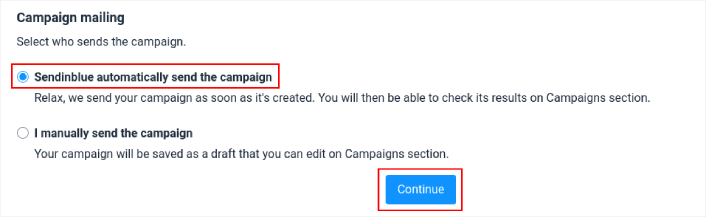
İşiniz bittiğinde, Devam düğmesine tıklayın.
Son olarak, kampanyanızı başlatmak için Kaydet ve Etkinleştir'e tıklayın :
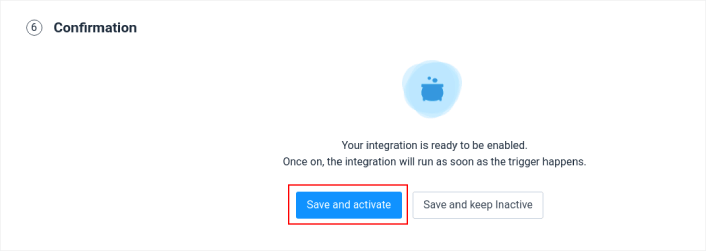
Ve işin bitti!
Yöntem #3: Yeni WordPress Gönderilerinin Abonelerini Bildirmek İçin Bülten
Son olarak, e-posta bülteninizi kullanarak yeni WordPress gönderilerinizle ilgili güncellemeleri abonelerinize de gönderebilirsiniz. Bu manuel bir işlemdir ve yaratıcı süreciniz ve özelleştirmeniz üzerinde çok fazla kontrole sahip olsanız da, ayarlanması zaman alabilir.
Bunun için Constant Contact kullanmanızı öneririz.
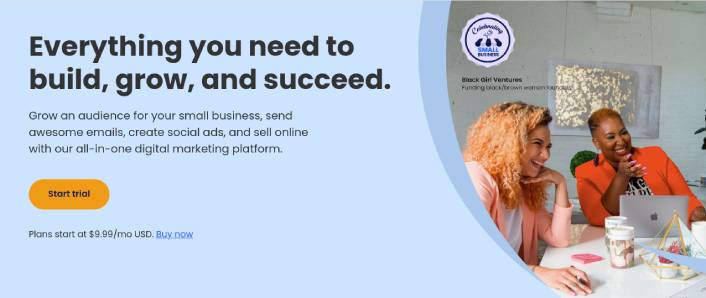
Constant Contact'ın kullanımı kolaydır ve en yeni başlayanlar için uygun e-posta pazarlama hizmetidir. Basit izleme ve raporlama, sınırsız e-posta, sosyal medya paylaşım araçları, segmentasyon, ücretsiz bir resim kitaplığı ve çok daha fazlasını elde edersiniz.
Daha önce hiç e-posta bülteni oluşturmadıysanız, e-posta bültenleri oluşturmaya yönelik bu kılavuza göz atın (doğru yol).
Yeni WordPress Gönderilerini Abonelere Bildirebilirsiniz. Sıradaki ne?
RSS gönderme, gönderilerinize gelen trafiği otomatikleştirmenin basit bir yolu olsa da, büyük bir risk vardır.
Çoğu site için bir gönderi yayınlamak düzenli bir faaliyettir. Ve bu kadar sık push bildirimleri göndermek istemeyebilirsiniz. Ayrıca, tüm abonelerinize herhangi bir hedefleme yapmadan bir yayın mesajı gönderiyorsunuz. Yani, en etkili strateji değil.
RSS push bildirimlerini kullanmaya başlamadan önce bu makalelere göz atın:
- Web Push Bildirimlerini Kullanarak Aboneleri Alıcılara Dönüştürme
- Anında Bildirim En İyi Uygulamaları
- Hoş Geldiniz Push Bildirimleri Neden Önemlidir?
Anında iletme bildirimleri konusunda yeniyseniz, canlı yayına geçmeden önce eksiksiz bir anında iletme bildirimi test sürecini izlemelisiniz. Ziyaretçileriniz görmeden ve bozuk bir kullanıcı deneyimi hakkında şikayet etmeye başlamadan önce genel sorunları gidermenize yardımcı olur.
Henüz yapmadıysanız, devam edin ve PushEngage'i deneyin. PushEngage, dünyanın 1 numaralı anında iletme bildirim hizmetidir. Bu nedenle, işinizi büyütme konusunda ciddiyseniz, PushEngage'e yatırım yapmalısınız.
Anında iletme bildirimleri, işletmelerin dünya genelinde büyümesine yardımcı oluyor. Rakiplerinizin sizden önce kullanmaya başlamasını mı bekleyeceksiniz?
PushEngage'i bugün kullanmaya başlayın!
